Supongamos que está trabajando en el departamento de capacitación de una empresa y necesita enviar materiales de capacitación a los nuevos reclutas de manera regular. La forma habitual es hacer clic derecho en el archivo, elegir Enviar a y hacer clic en Destinatario de correo. Esto adjunta el archivo a la ventana de redacción en su cliente de correo.
¿Qué le parece ahorrar ancho de banda en su red local enviando la ruta de destino de los documentos (que reside en un recurso compartido de red), en lugar de adjuntarlos al correo?
Para este propósito, escribí una secuencia de comandos que agrega la opción Destinatario de correo (como ruta) al menú Enviar a, que cuando se hace clic, abre la ventana de redacción de correo y agrega la ubicación de destino de los archivos y carpetas seleccionados al Cuerpo.
1. Descargue SendLinkToMail.zip
2. Descomprima el archivo y extraiga el archivo sendlinktomail.vbs a una ubicación permanente.
3. Haga doble clic en sendlinktomail.vbs para ejecutarlo.
4. Cuando vea el siguiente mensaje, simplemente presione ENTRAR:

El destinatario del correo (como ruta) ahora se agrega al menú Enviar a.
5. Abra la ubicación que contiene los documentos que desea enviar por correo electrónico (como Ruta)
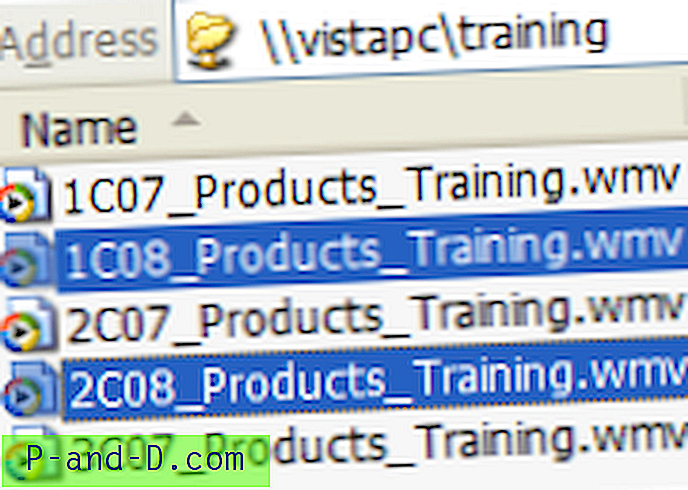
6. Seleccione los archivos.
7. En el menú Archivo, elija Enviar a y haga clic en Destinatario de correo (como ruta)
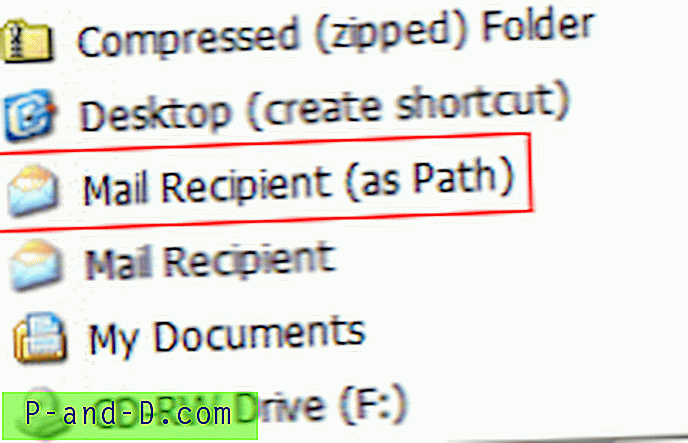
Esto abre su cliente de correo, con los campos Asunto y Cuerpo rellenados.
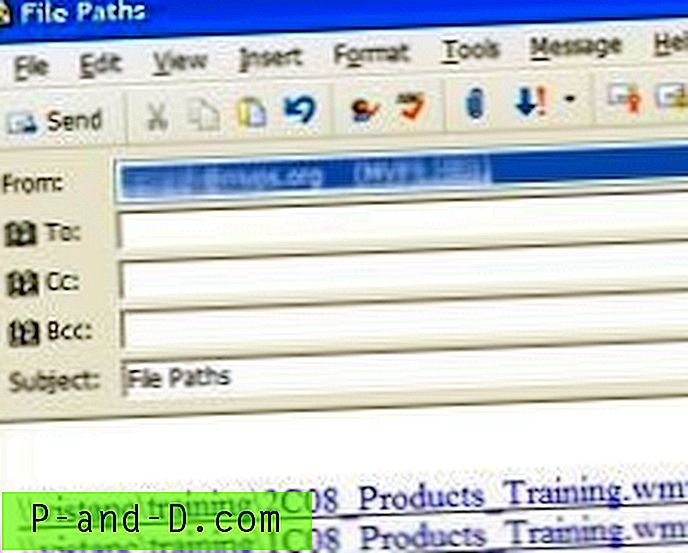
Nota: El hipervínculo se forma correctamente siempre que la ruta no contenga espacios.
Agregue un saludo, escriba su mensaje, mencione la dirección Para: y envíelo.
Personalización
Para cambiar la línea Asunto predeterminada y la dirección Para:, edite el script con el Bloc de notas y modifique las variables en las Líneas 28 y 29 . Por ejemplo:
strRecipientEMail = "[email protected]"
strMailSubject = "Training Documents"
Deshacer información
Para eliminar la opción Destinatario de correo (como ruta) del menú Enviar a, vuelva a ejecutar el script, escriba DESINSTALAR y presione ENTRAR. Luego, elimine el archivo sendlinktomail.vbs manualmente.
Este script funciona en todas las versiones de Windows, incluido Windows 10.





![[Solución] Temas Errores de servicio 1068 y 1075: "El servicio de dependencia no existe"](http://p-and-d.com/img/microsoft/211/themes-service-errors-1068.jpg)